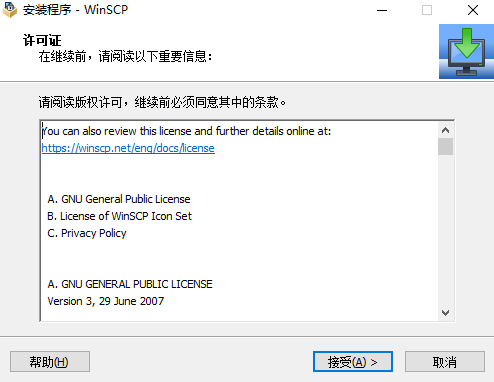WinSCP官方版是一个以SSH技术为基础的图形化FTP工具,WinSCP中文版支持FTP、SFTP、FTPS、SCP等多种传输协议。WinSCP免费版能够帮助用户在本地电脑与远程计算机之间传输文件,同时还能对文件夹进行复制、移动、更名等简单操作,安全又方便。
软件特色
1、友好的图形操作界面。如果默认界面不喜欢的话,还可以在选项界面中更改皮肤。
2、支持多国语言。
3、可以把上传功能集成到windows右键菜单,支持拖拽操作。
4、带有复制、粘贴、删除、重命名、移动等常用文件操作功能,也可以快速更改某个文件夹的权限。
5、支持协议众多:FTP、SFTP、FTPS、SCP。
6、可以使用批处理和命令行。
7、带有比较目录、同步、同步浏览、查找文件、清除缓存等额外有用功能。
8、内置文本编辑器。
9、支持SSH。
10、能够保存多个ftp会话。
FAQ
关于几点适合新手的WinSCP使用方法:
1、删除或编辑单个文件时可以使用WinSCP,但删除目录时不要用WinSCP,删除的速度比FTP还要慢,建议使用Putty或Xshell 5登录SSH命令删除。
2、如果要上传或下载一个文件的话,可以选中文件后拖拽。如果移动文件的话,也可以拖拽,有的文件由于权限问题会拖拽失败,这个时候建议用命令删除。
3、WinSCP上使用命令只适合简短的一些命令,如解压缩,压缩,移动,拷贝等,如果是安装配置环境,必须使用Putty类的软件安装。
4、编辑文件前请备份,WinSCP编辑一些大的文件时候不太方便或产生乱码,建议下载原文件备份,然后使用Dreamweaver编辑后再上传覆盖原文件。
安装步骤
一、在本站下载最新版的winscp软件安装包,双击运行。
二、点击【接受】,然后可以选择需要安装的组件。
三、如下图,可以点击【浏览】选择软件的安装位置。
四、选择需要创建的内容,开始安装。
五、安装完毕会有提示,点击【完成】就可以运行软件了。
使用技巧
WinSCP使用教程
1、打开软件输入主机的IP、用户名、密码,点击保存。文件协议默认SFTP连接,端口号一般也是22,如非自己改了端口,WinSCP也可以当做FTP工具使用,把文件协议下拉菜单,选择FTP即可。
2、保存密码,建立桌面快捷方式,下次使用快捷方式直接就可以连接上。
3、第一次登陆,会提示是否缓存到本机,点击是。
4、提示密钥登录,点击是登录成功,Linux的神秘面纱就此解开。WinSCP和Putty可以同时管理操作主机。如进入某一个目录,返回某一个目录,使用WinSCP要比Putty方便的多,如果要是压缩文件的话,选中后右键自定义命令,在选择Tar/Gzip格式,确定后会生成一个archive.tgz的压缩包。如果解压缩.tgz文件的话,可以用下边的untar/gzip的命令菜单。
5、如果要是解压缩的格式是别的格式怎么办呢,可以Ctar+T调出命令窗口,或在底部右键选择命令行,会出现输入命令的小窗口。比如解压缩zip格式的wordpress压缩包,就需要命令“unzip wrodpress.zip”,对命令不熟悉的新手可以查看Linux主机SSH常用命令大全。
下载提示
用户还下载了:
-
 Xftp5 V5.0.1222 中文绿色版
Xftp5 V5.0.1222 中文绿色版 -
 Server-U(FTP服务器) V15.2.3 中文免费版
Server-U(FTP服务器) V15.2.3 中文免费版 -
 FlashFXP(FTP客户端) V5.4.0.3970 绿色中文版
FlashFXP(FTP客户端) V5.4.0.3970 绿色中文版 -
 ftp服务器 V2.8 绿色免费版
ftp服务器 V2.8 绿色免费版 -
 FileZilla(FTP工具) V3.60.1 中文版
FileZilla(FTP工具) V3.60.1 中文版 -
 FileZilla(FTP工具) V3.59.0 中文版
FileZilla(FTP工具) V3.59.0 中文版 -
 WinSCP客户端 V5.19.6 绿色中文版
WinSCP客户端 V5.19.6 绿色中文版 -
 Xftp7 V7.0.0088 中文免费版
Xftp7 V7.0.0088 中文免费版 -
 Wing FTP Server(跨平台FTP服务器) V7.0.6 官方版
Wing FTP Server(跨平台FTP服务器) V7.0.6 官方版 -
 Home Ftp Server 1.10.0.131 汉化绿色版
Home Ftp Server 1.10.0.131 汉化绿色版 -
 Cyberduck(FTP客户端) V8.3.2.37449 中文版
Cyberduck(FTP客户端) V8.3.2.37449 中文版 -
 TurboFTP(FTP传输工具) V6.90.1178.0 多国语言版
TurboFTP(FTP传输工具) V6.90.1178.0 多国语言版

 Mannys汉堡店英文版下载v3.1.11
Mannys汉堡店英文版下载v3.1.11  漫蛙manwa漫画免费阅读下载v5.38.00
漫蛙manwa漫画免费阅读下载v5.38.00  文字修真传下载手机版v1.0
文字修真传下载手机版v1.0  传奇单职业手机版本下载v1.0
传奇单职业手机版本下载v1.0  星神少女手游全角色cg下载v1.0.0.133
星神少女手游全角色cg下载v1.0.0.133  剑灵大陆手游最新版下载v1.0.0
剑灵大陆手游最新版下载v1.0.0  传奇发布网互通最新版下载v1.0
传奇发布网互通最新版下载v1.0  冒险之地手游下载v6.9
冒险之地手游下载v6.9  冰雪经典传奇手游下载v1.0.0
冰雪经典传奇手游下载v1.0.0